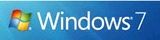Hoy me han contado esta receta y la voy a hacer, pero antes os la voy a contar:
Se cuece el bonito a fuego lento desde el principio en agua y sal. Cuando empieze a hervir, se mantiene así durante 15 minutos. Una vez terminado se retira, y se separa el bonito en los 4 lomos, retirando la espina.
En una sarten se calienta AOVE, en cantidad abundante y se pocha cebolla cortada en juliana, tambien se le puede añadir un poco de puerro y de zanahoria en juliana.
Cuando empieze a blanquear la cebolla, se le añaden 4 bolitas de pimienta, cuatro dientes de ajo, dos hojas de laurel y un poco de pimenton. Se le añade vinagre y vino blanco, de tal forma que las proporciones sean 2 dosis de aceite, una de vinagre y una de vino blanco.
Una vez se le haya ido la fuerza al vinagre en el fuego, se añade el bonito y se mantiene unos 4 minutos al chup chup, y listo. Si se prefiere comer frio, se deja enfriar y se mantiene en su misma salsa conservado.
Una vez comido el bonito se puede utilizar el aceite/salsa para aliño de ensaladas, al parecer con buenos resultados.